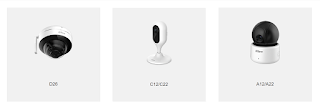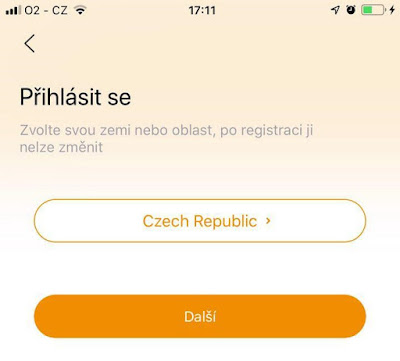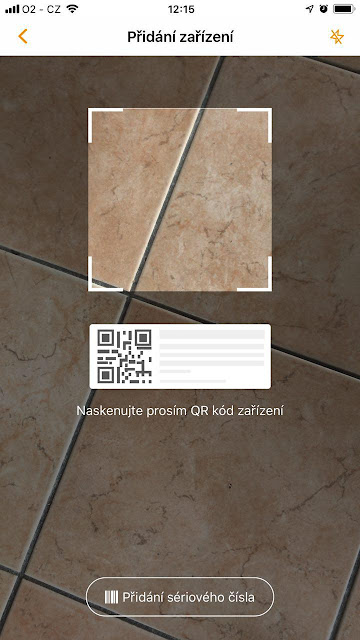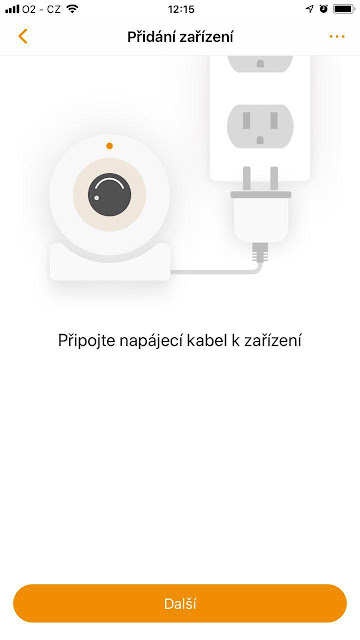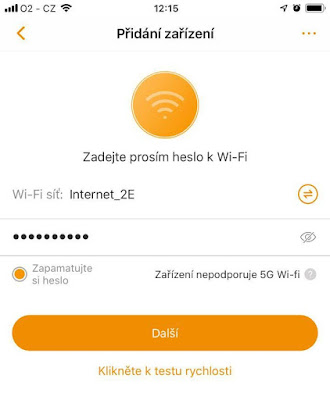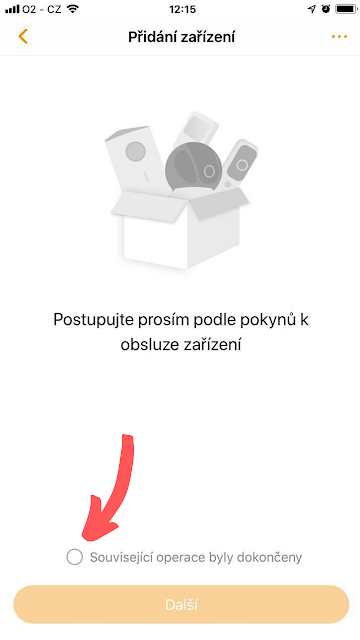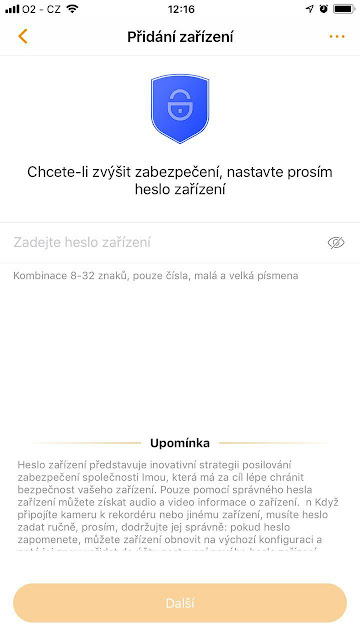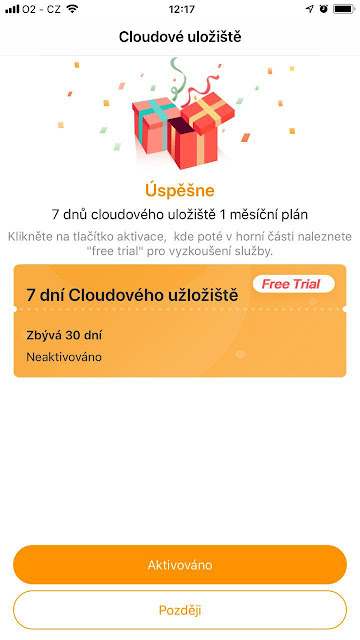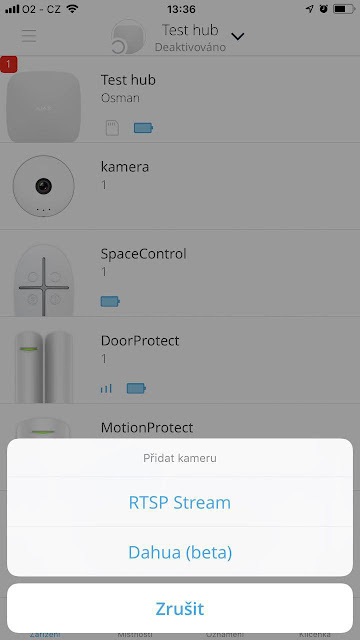Tento návod se týká kamer Dahua z tzv. consumer série - tj. http://www.dahuaconsumer.com/product
Tyto typy kamer lze jednoduše zprovoznit přes mobilní aplikaci a není potřeba jejich složitá konfigurace v domácí síti.
Začněme stáhnutím aplikace Imou, která je třeba k zprovoznění kamer.
Android:
https://play.google.com/store/apps/details?id=com.mm.android.easy4ip
iOS:
https://itunes.apple.com/cz/app/imou-formerly-lechange/id1071165451?l=cs&mt=8
Aplikace ke stažení pro telefon s Android: Aplikace ke stažení pro telefon s iOS:


Pro instalaci kamer je třeba heslo pro vaší domácí Wifi síť. Berte prosím v potaz, že kamery zatím nepodporují Wifi síť, která běží na 5 GHz. V domácích routerech lze obvykle typ Wifi sítě nastavit, případně provozovat wifi na obou frekvencích.
1. krok
Po spuštění aplikace se Vám zobrazí úvodní obrazovka, kde si zvolte volbu "Přihlásit se".
2. krok
V následujícím kroku si vyberete Českou republiku.
3. krok
V následujícím okně zadejte email a Vámi zvolené heslo do aplikace. Na email obdržíte zprávu s číselným kódem, který zadáte do aplikace pro ověření. Poté si připravte kameru a zapojte ji do napájení.
4. krok
V aplikaci se Vám zobrazí obrazovka, na které klikněte na tlačítko plus, nacházející se v pravém horním rohu.
5. krok
Pomocí mobilu naskenujte QR kód kamery, obvykle je umístěn vespod kamery.
Následně Vás aplikace vyzve k připojení kamery k napájení, pokud jste tak již neučinili v třetím kroku.
6. krok
V zápětí si aplikace vyžádá zadání hesla na Vaší domácí wifi síť.
7. krok
Vyčkejte než dioda na kameře (popř. uvnitř kamery) změní barvu na zelenou a začne svítit přerušovaně, poté zaškrtněte volbu níže.
8. krok
Následně si nastavte heslo ke kameře a dobře si jej zapište. Toto heslo budete potřebovat k nastavení kamery v aplikaci BEDO Ajax.
Po kliknutí na "Kompletní" kameru již máte zprovozněnou v aplikaci IMOU.
Aplikace Vám nabídne možnost ukládání videí na cloud. Jedná se o placenou službu a její cena se odvíjí od počtu dnů, které chcete mít zpětně k dispozici. Pro připojení kamery k aplikaci Bedo Ajax není cloudové uložiště potřeba.
Poslední částí je připojení kamery k aplikaci Bedo AJAX. Otevřete aplikaci AJAX a klikněte na "Přidat kameru", stejně jako když přidáváte nové čidlo.
Vyberte volbu "Dahua".
Následně se vám zobrazí okno, kde zadáte potřebné údaje:
Jméno: Do položky "Jméno" pojmenujte svou kameru - užitečné je do pojmenování vložit popis jejího umístění, pro případ, když kamer budete mít více.
QR kód: Následně načtěte pomocí QR kódu sériový kód kamery. Upozornění - občas se zde načte více znaků než jen sériové číslo. Ověřte si, že zde je pouze 15ti místný sériový kód, pokud je zde znaků více než 15, podívejte se na výrobek, kde je sériový kód uveden pod zkratkou S/N a ručně jej opište.
Uživatelské jméno: Zde napište "admin" což je defaultní nastavení u kamer Dahua.
Heslo: Do této kolonky zadejte heslo, které jste si přidali ke kameře v 8. kroku. (neplést s heslem, které máte k účtu v aplikaci Imou)
Nyní máte kameru přidanou do aplikace AJAX. Při spuštění poplachu se přímo v aplikaci, můžete ihned podívat co se děje a případně pořizovat snímky ze záběru. Záznam z kamery se nenahrává, tato možnost je zatím dostupná v pouze aplikaci Imou.


.png)